在MAC电脑上FLV格式怎么在线转换成MP4?
1、首先打开浏览器搜索PDF在线视频转换器,然后双击链接进入在线网站中,
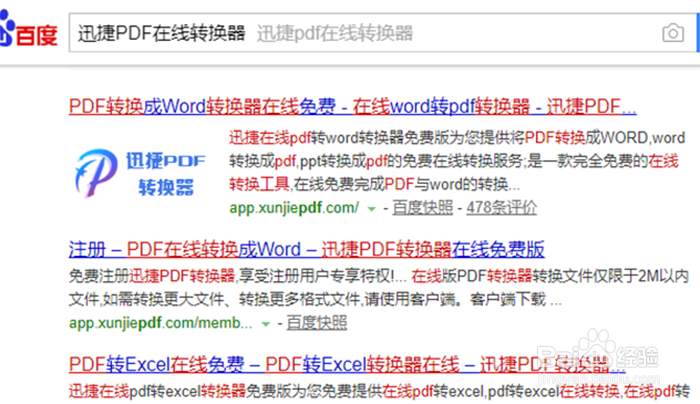
2、进入之后,点击导航栏中的文档转换,再点击视频转换项目,双击进入转换视频的页面,

3、然后点击选择文件,在电脑上选择出FLV格式的视频文件,双击打开FLV文件,
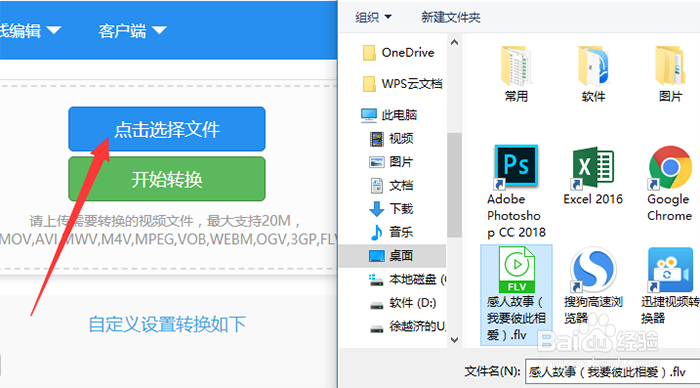
4、打开之后,点击下方的转换格式中的MP4格式,双击确认,如不选择格式,系统默认MP4格式,
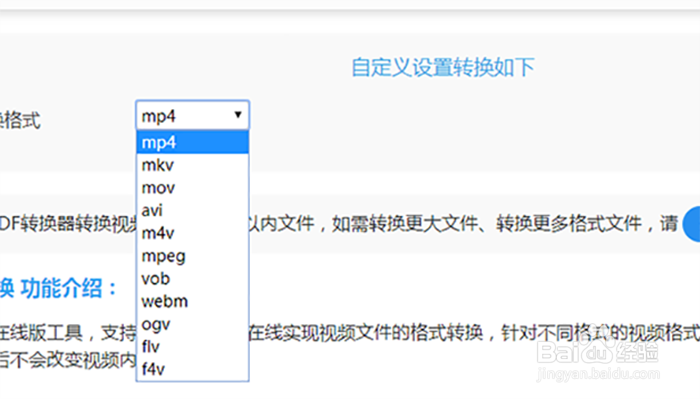
5、视频格式选择完成后,点击开始转换,然后只需等待一段时间,视频格式就是完成了,
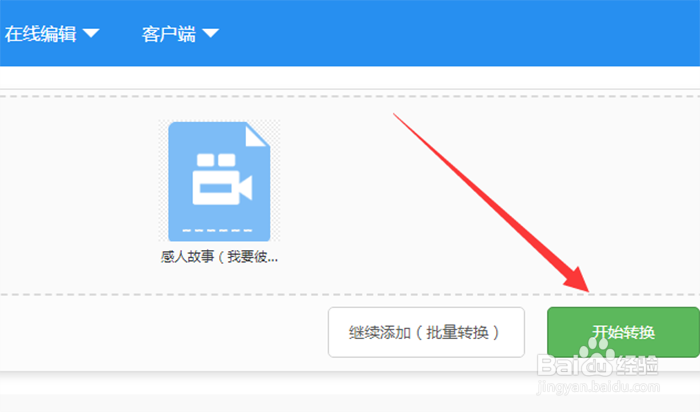
6、视频转换完成后,点击立即下载或者用手机扫描二维码即可在手机上观看了。
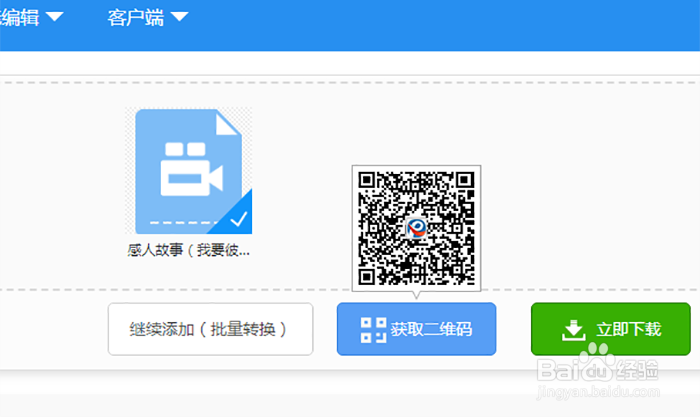
声明:本网站引用、摘录或转载内容仅供网站访问者交流或参考,不代表本站立场,如存在版权或非法内容,请联系站长删除,联系邮箱:site.kefu@qq.com。
阅读量:192
阅读量:145
阅读量:132
阅读量:100
阅读量:167